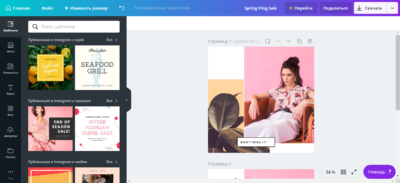Небольшая памятка для себя. Понадобилось воспользоваться докером в Windows 10. При этом — уже установлена Ubuntu внутри WSL2. То есть — ставить сверху ещё и графический Docker Desktop, поднимающий свои контейнеры в отдельных виртуалках WSL, особой необходимости нет. Управлять контейнерами можно прямо из Idea.
Небольшое неудобство возникло с тем, что Docker плагин в idea (под Win) поддерживает Docker for Windows, но не умеет напрямую работать с докером внутри WSL. Вариантов несколько, среди них — подключение через tcp socket или через ssh.
Против tcp socket возникли два аргумента — сложнее настроить (чтобы просто пара настроек — и заработало — такого не произошло, пришлось повозиться); кроме того — руководство Docker не рекомендует пользоваться им из-за наличия потенциальной уязвимости.
Остановился на ssh — это проще, и в целом удовлетворяет моим потребностям.
Читать далее Idea — подключение к Docker в Windows WSL2
Архив метки: notes
Ограничение на минимальную цену в Hybris
Понадобилось добавить ограничение цены для товара в SAP Commerce (Hybris) — десятичная цена должна быть больше или равна нулю.
В принципе — это не сложно сделать через Backoffice (Система - Проверка - Ограничения), но тогда, при переиницаиализации платформы, внесённые изменения будут удалены. Поэтому — лучше создать файл impex, который автоматически накатится при обновлении или инициализации Hybris.
Чтобы не забыть — сохраню себе на память содержимое такого файла. Проверить работоспособность можно вручную — в HAC (Console - ImpEx Import), после чего надо перезагрузить механизм ограничений в Backoffice.
Что даёт это ограничение — при попытке задать товару нулевую или отрицательную цену — будет выскакивать соответствующее сообщение об ошибке (содержимое message[lang=en] или message[lang=ru], в зависимости от текущей локали).
INSERT_UPDATE DecimalMinConstraint;id[unique=true];severity(code,itemtype(code));active;annotation;descriptor(enclosingType(code),qualifier);message[lang=en];message[lang=ru];value;inclusive
;PriceMustBeGreaterThanZero;ERROR:Severity;true;javax.validation.constraints.DecimalMin;PriceRow:price;Price must be greater than zero;Цена должна быть больше нуля;0,00000000;false
Дизайнерская публикация в Инстаграм: мастер-класс
Инстаграм – популярная социальная сеть, благодаря чему она открывает массу возможностей как для ведения личного аккаунта, так и для оформления корпоративных страниц. Оформить публикацию в Инстаграм можно самостоятельно, причем так, чтобы выделиться на фоне других, выкладывая не просто обычную фотографию или картинку.
Вы можете самостоятельно оформить дизайнерскую публикацию, даже не имея навыков работы с профессиональными программами. Различные онлайн-сервисы позволяют создавать дизайны и креативные работы при помощи интуитивно понятных инструментов. Такую возможность также предлагает онлайн редактор Canva, на примере которого мы рассмотрим принципы работы всех подобных сервисов.
Рекомендации по оформлению
Создание красивой публикации начинается еще на стадии съемки. Учитывайте, что в кадре должен быть фокусный объект. Рекомендуется использовать не однотонный фон, а живой – съемка на фоне города, цветов, неба и др. Популярной сегодня является портретная съемка – основной объект в фокусе и размытый фон.
Приведенные ниже советы универсальны, вы можете использовать все и отследить по отклику аудитории, какие из них оказались наиболее полезны и эффективны в вашем случае:
- используйте свежие, но не слишком яркие цвета – публикации в красках пользуются популярность, но в тех случаях, когда пользователям комфортно их просматривать;
- не злоупотребляйте количеством графики – рамки, стикеры и прочее действительно могут украсить работы, но в небольшом количестве;
- исследуйте оптимальное время для публикации среди ваших подписчиков – оно имеет большое влияние на количество просмотров и лайков.
Популярна тенденция использовать один стиль оформления для всего профиля. Например, один набор настроек или фильтры, ракурсы, фокусные объекты.
С чего начать работу?
Авторизуйтесь в сервисе Canva через аккаунт Гугл или электронную почту, чтобы иметь возможность сохранить процесс обработки и вернуться к публикации позже. На главной странице в поисковой строке начните вписывать название соцсети и выберите вариант из выпадающего списка.
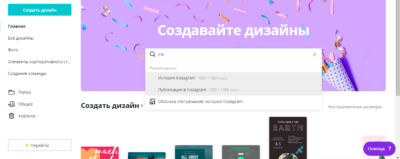
После открывается рабочая страница. На этом этапе можно подобрать шаблон для вашей публикации – все доступные варианты предложены в области просмотра слева от макета.
Кликните по понравившейся заготовке и приступите к ее редактированию. Для примера мы выбрали заготовку на тему моды и стиля.
Добавление фото и редактирование
Чтобы добавить свое изображение, выберите раздел Загрузки. Если хотите использовать профессиональные стоковые кадры, перейдите на вкладку Фото. Рисунки под текст с абстрактным дизайном и минималистичным исполнением расположены в разделе Фон.
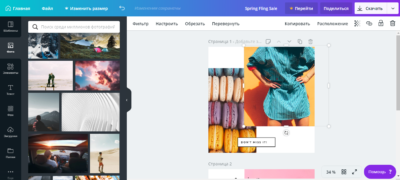
После добавления обратите внимание на верхнюю панель. Здесь открываются инструменты фоторедактора: фильтры, параметры цветокоррекции, прозрачности и многие другие. Доведите фото до идеала при помощи тонкой настройки.
Если хотите вести профиль в Инстаграм в одном стиле, обязательно запоминайте, какие настройки используются, чтобы иметь возможность оформить так и другие свои работы. Добавить больше фото и сделать сразу несколько публикаций можно, кликнув на кнопку Добавить страницу под макетом.
Графические элементы
В нашей работе графическим объектом выступает прямоугольная рамка внизу. Если вы хотите добавить рамку, стикер, иллюстрацию, фигуру и другие объекты, перейдите на вкладку Элементы слева.
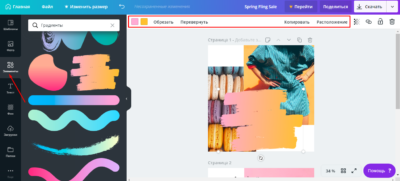
Мы добавили градиентный элемент под текст. Если вы не планируете добавлять надписи к работе, можете выбрать рамку или тематические стикеры и иконки. Редактируются они также на верхней панели инструментов после выделения мышкой.
Надписи
На фото не следует добавлять много текста, иначе все внимание к изображению будет утеряно. Добавьте не больше 3-5 слов, чтобы акцентировать внимание. С помощью такого приема также привлекают внимание пользователей к тексту под публикацией.
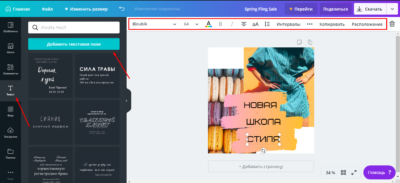
На вкладке Текст кликните на кнопку добавления текстового поля. Затем впишите в него нужное содержимое и отредактируйте при помощи настроек над макетом. Выберите шрифт, цвет, размер, прозрачность, интервалы так, чтобы надпись легко и мгновенно читалась.
Загрузка
Для загрузки работы кликните Скачать в правом верхнем углу. Выберите формат PNG, чтобы сохранить фото в высоком качестве. Если вы используете приложение для смартфона, можно сразу отправить публикацию в прикрепленный аккаунт Инстаграм.
Удивляйте подписчиков дизайнерскими работами, создавайте индивидуальный стиль и набирайте популярность!
VCSH — спасение настроек в $HOME
Как ни странно, я только недавно познакомился с VCHS — надстройкой над Git, призванной облегчить резервирование конфигурационных файлов, расположенных в домашней директории (Version control system for $HOME — один из вариантов расшифровки аббревиатуры). Очень жаль, что этого не произошло раньше, и бэкап конфигов делался нерегулярно, кое-как, с изобретением различных костылей. Но, всё это в прошлом! Итак, что же представляет собой VCSH и как ей пользоваться?
Читать далее VCSH — спасение настроек в $HOME
Небольшое ускорение Chromium
Для Chromium (ну и Chrome до кучи, и иные производные), оказывается, тоже работает метод небольшого ускорения путем очистки баз sqlite от данных, помеченных для удаления (но не удаленных), что и для Firefox (Firefox еще и настройками можно слегка оптимизировать). Всякие настройки, куки, история переходов и т.п. дребедень, что накапливается в процессе использования браузера.
Метод, в общем, тот же, что и для Firefox (и его производных) — пересобрать БД, используемые браузером, с действительным удалением ненужных данных, путем примения к ним команды sqlite3 файл_БД 'VACUUM'.
Применительно Chromium я сделал это следующим образом:
dimio@ibm $ ls -lh ~/.config/chromium/Default/
...
итого 17M
dimio@ibm $ find "/home/dimio/.config/chromium/Default/" -maxdepth 1 -type f -print -exec sqlite3 {} 'VACUUM' \;
...
dimio@ibm $ ls -lh ~/.config/chromium/Default/
...
итого 13M
Настройки Chrome обычно лежат в ~/.config/google-chrome/Default/.
На моем древнем Pentium M 1,2 ГГц с 1 Гб ОЗУ некоторое ускорения запуска браузера и уменьшение времени отклика стало заметно, а на более-менее современном железе подобная процедура, пожалуй, не будет имееть смысла.
Бесплатный Linux-shell с Tmux на борту
Возникла у меня как-то нужда в получении linux-shell на стороннем сервере с постоянным доступом в сеть (тот же парсер ТИЦ запустить например). При этом шелл должен был удовлетворять двум условиям: быть бесплатным и иметь возможность оставить запущенное приложение работать «в фоне», без поддержания постоянного соединения удаленной машиной. Помимо этого, хотелось несколько большего, чем возможность использовать простые dtach или nohup, а значит — нужно наличие на удаленной машине терминального мультиплексора (Screen или Tmux). Мой выбор пал на bshellz, удовлетворяющий всем условиям, включая наличие Tmux. Вот что они предлагают после прохождения бесплатной регистрации:
— Возможность разместить свой сайт на домене http://имя_пользователя.bshellz.net
— 50 Мб дискового пространства
— Электронный адрес вида: имя_пользователя@bshellz.net
— Возможность использовать одну базу MySQL, наличие phpmyadmin: https://services.bshellz.net/phpmyadmin/
Подключаем несколько Яндекс.Диск в Linux — полет в облака халявы
 Тема подключения Яндекс.Диска в Linux в общем-то не нова и не сказать, чтобы она была чем-то сложна. Диск как нормально подключался в период закрытого тестирования, так нормально подключается и сейчас. Вообще приятно, что Яндекс не стал изобретать велосипед и воспользовался поддерживаемым и распространённым протоколом WebDAV для предоставления доступа к Диску.
Тема подключения Яндекс.Диска в Linux в общем-то не нова и не сказать, чтобы она была чем-то сложна. Диск как нормально подключался в период закрытого тестирования, так нормально подключается и сейчас. Вообще приятно, что Яндекс не стал изобретать велосипед и воспользовался поддерживаемым и распространённым протоколом WebDAV для предоставления доступа к Диску.
Я подключил сервис по инвайту и успешно им пользовался, а после открытия свободного доступа вдруг подумал — нельзя ли подключить несколько Дисков? Решил проверить эту возможность, а заодно и подключить Я.Диск как внешнесетевой обменник для всех мобильных устройств (файловый менеджер ES FileExplorer для Android поддерживает в том числе и работу с Диском) — чтобы в дороге скидывать фотки с планшета, записывать журналы и книги на телефон, да мало ли для чего ещё может пригодиться сетевая флешка.
Итак, ниже небольшая инструкция по подключению нескольких Я.Дисков в Linux. Кстати, если кто-то еще не знаком с Диском или не успел его завести — регистрация по приглашению выгодна приглашённому даже больше, чем пригласившему — приглашённый получает 1 Гб места (к уже имеющимся 10 Гб) против бонуса в 0,5 Гб для пригласившего. Самое время попробовать!
Читать далее Подключаем несколько Яндекс.Диск в Linux — полет в облака халявы
Памятки по работе в Linux. Выпуск второй
В очередной раз набралось некоторое количество мелких рецептов по улучшению удобства работы в Linux. Первым выпуском памяток я периодически пользуюсь, так что подобный формат заметок видится мне достаточно полезным. Сегодня речь пойдёт о записи видео с экрана (подкаст), перекодировании этого видео, проверке работы микрофона в Linux, удобном способе ведения небольших записок в виде «липких бумажек», добавлении водяного знака к картинкам при помощи пакета ImageMagick и простом (но не слишком точном) способе измерения количества потребляемой программой оперативной памяти.
Читать далее Памятки по работе в Linux. Выпуск второй
Автонумерация строк таблицы в LibreOffice Writer
Недавно ломал голову над проблемой автоматической нумерации строк в таблице LibreOffice Writer. Просто «растянуть» диапазон, как в электронной таблице Calc (по Calc, кстати, есть несколько интересных трюков, включая автонумерацию) или Excell — там невозможно (по крайней мере в версии LibreOffice 3.4.5, которой я пользовался). Зато в ячейки таблиц можно вставлять формулы — именно с их помощью в итоге и получилось сделать автоматическую нумерацию строк.
Для начала нужно вручную задать номер первой строки, с которой будет начинаться нумерация (в примере он задан в ячейке A1), а затем вставить в ячейку на следующей строке формулу с номером ячейки в предыдущей строке, увеличенным на единицу (или другой шаг, если нумерация нужна не по порядку). Для вставки формулы в пустую ячейку надо ввести знак «равно» — появится строка для ввода формул. Формула для нумерации строк по порядку может выглядеть так: =<A1>+1.
Изменить имя сетевого интерфейса в Debian/Ubuntu Linux
Задался целью домашнюю wi-fi сеть перевести на современный протокол шифрования — wpa2. Вроде всё предельно просто должно быть даже в линуксе — ставишь wpa-supplicant, прописываешь имя точки, тип шифрования и ключ в /etc/network/interfaces — и всё работает. Но нет — бился часа четыре, пробовал по-разному — не подключается ноут мой к сети, хотя нетбук и смартфоны легко её подхватывают.
Оказалось, что wi-fi карточка в ThinkPad T40 не поддерживает wpa2 (и wpa тоже) на аппаратном уровне. Я думал, что это исключительно программные решения и даже не догадывался покопать в сторону аппаратной поддержки. В итоге пришлось карточку поменять, благо на e-bay их продаётся много.
Читать далее Изменить имя сетевого интерфейса в Debian/Ubuntu Linux